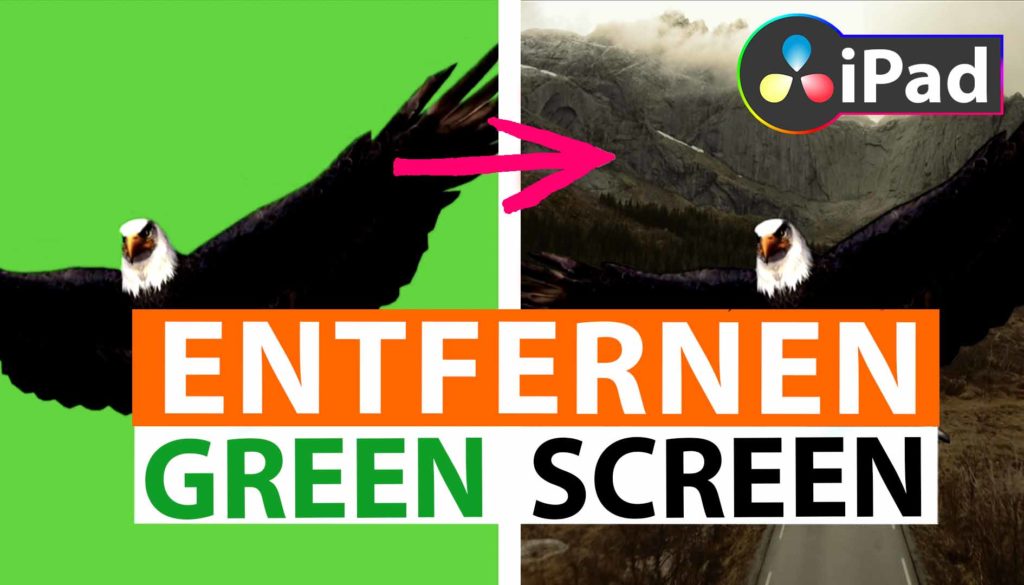So entfernst du einen Greenscreen in DaVinci Resolve iPad
Heute zeige ich dir zwei Lösungen, wie du einen Greenscreen in Davinci Resolve fürs iPad Pro entfernen kannst. Für die erste Lösung brauchen wir die Edit Page. Und für die zweite Lösung die Fusion Page. Wie du alle Pages auch ohne eineTastatur bekommst zeige ich in diesem Artikel: Alle FUNKTIONEN in DaVinci Resolve iPad auch OHNE TASTATUR!

Contents
[Video] Green Screen ENTFERNEN DaVinci Resolve iPad
Lösung 1: Verwende den 3D Keyer Effekt in der Edit Page
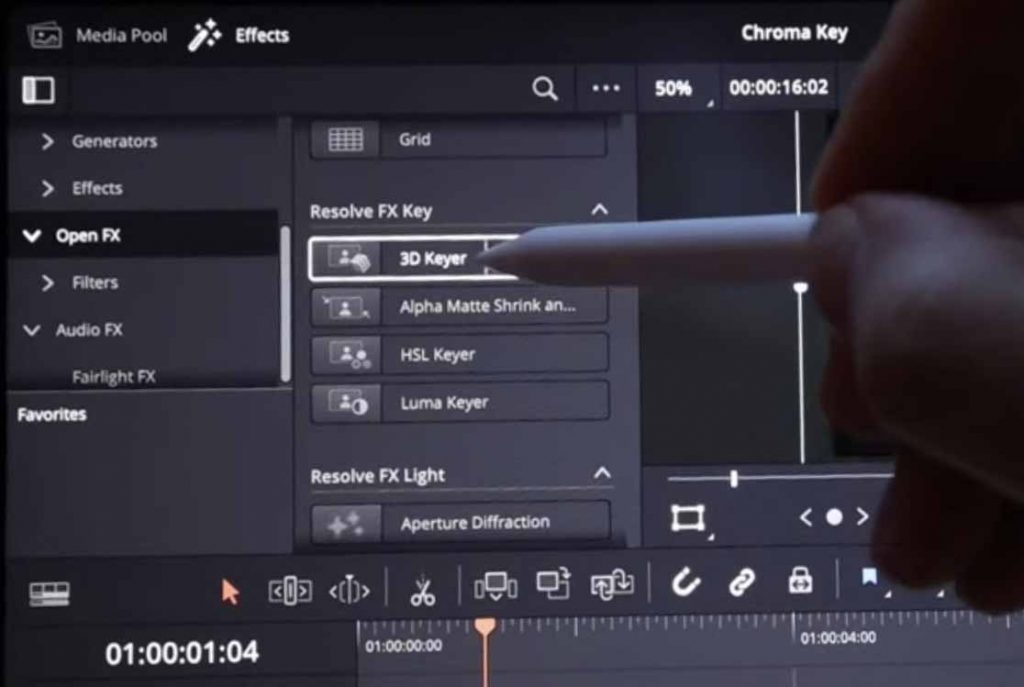
Schritt 1: In der Edit Page öffne die Effekte. Und unter Open FX in der Kategorie Resolve FX Key zieh den 3D Keyer Effekt auf dein Clip mit dem Greenscreen.
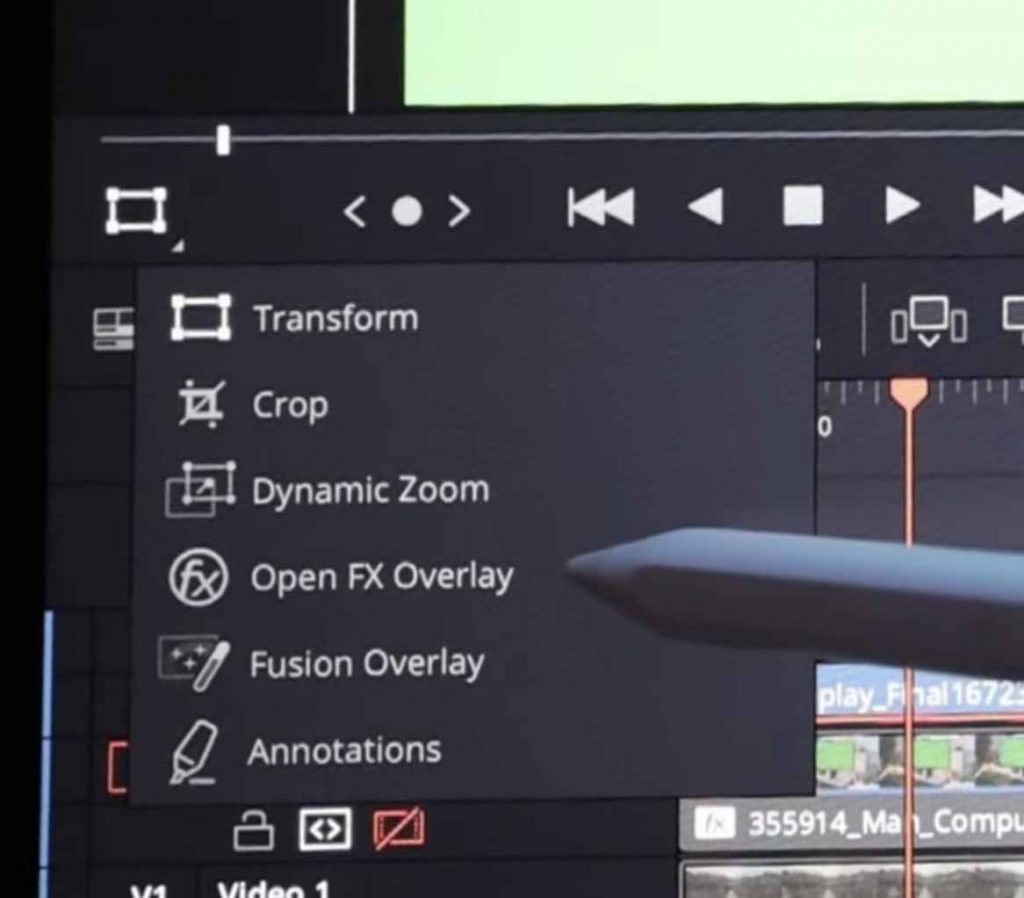
Schritt 2: Änder die Viewer Auswahl zu Open FX Overlay
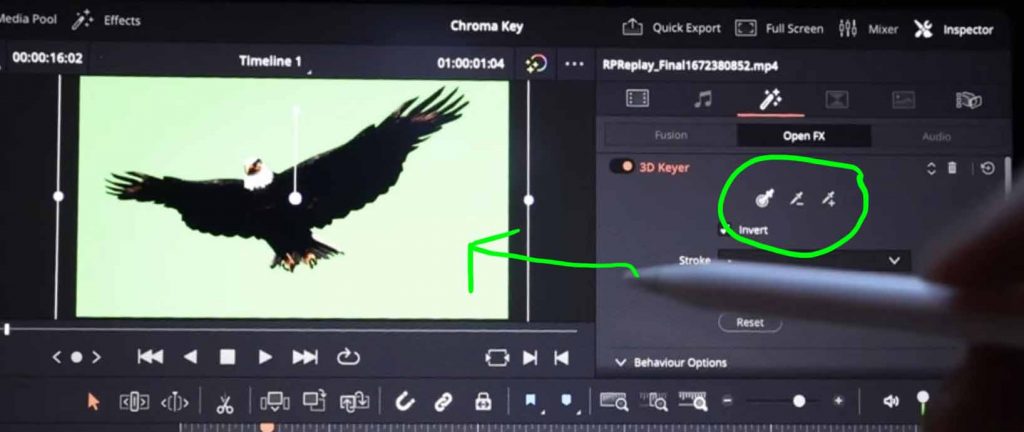
Schritt 3: Verwende den Picker oben im 3D-Keyer-Effekt im Inspektor. Zeichne im Viewer auf den grünen Hintergrund. Beachte, dass das Zeichnen manchmal nicht sofort richtig funktioniert. Verwende also einfach die Tasten „-“ und „+“, um grüne Punkte hinzuzufügen.
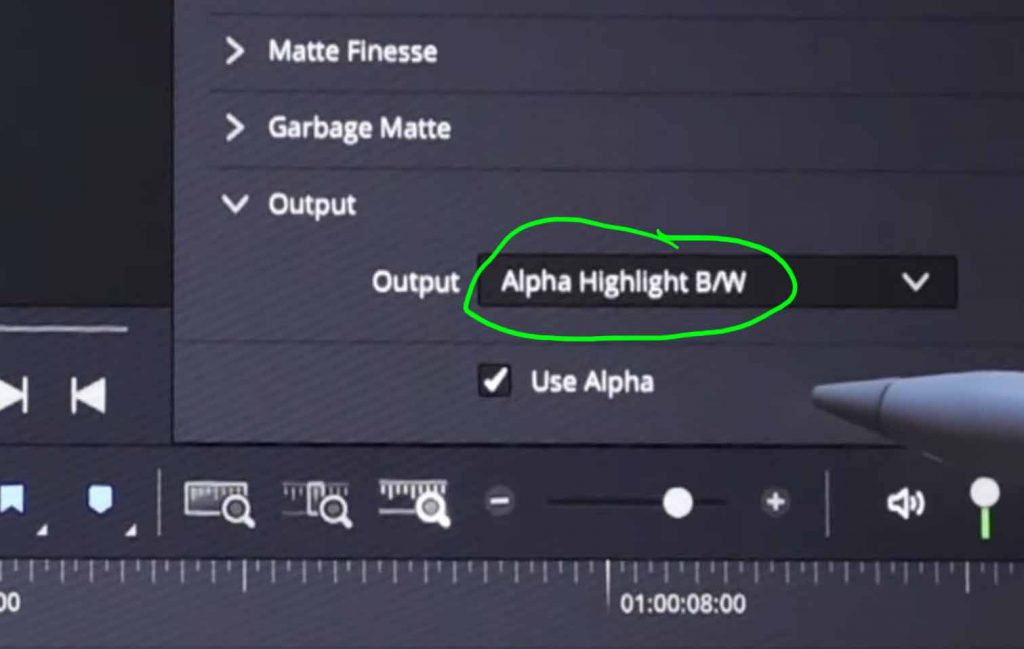
Schritt 4: Innerhalb des 3D Keyer Effekt geh zu Output stell es zu “Alpha Highlight B/W”
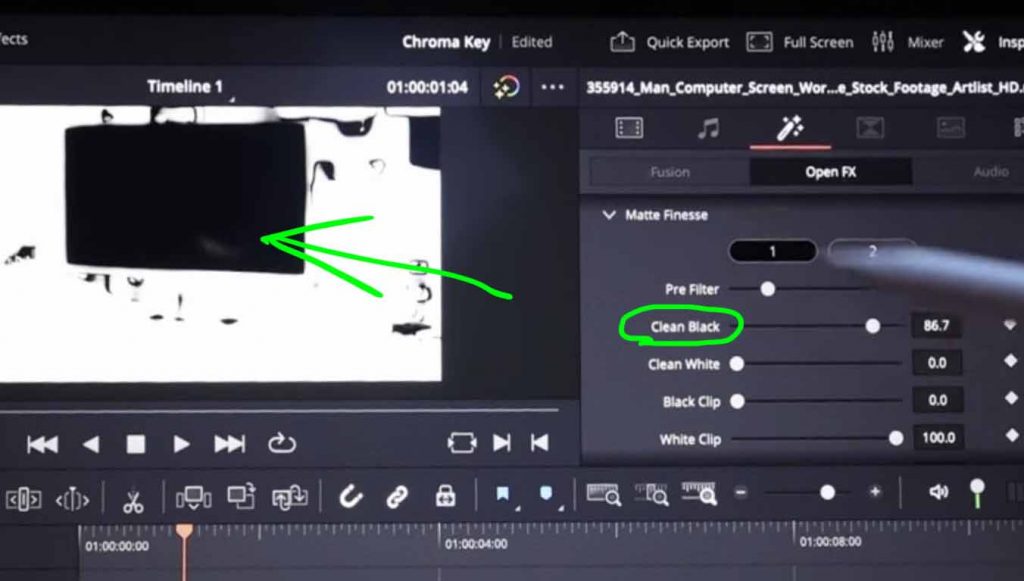
Schritt 5: Bei Matte Finesse änder den Regler von Clean Black bis alle verschiedenen grünen stufen schwarz sind. Dann änder den Output zurück zu “Final Compose” damit du wieder alle Farben siehst.
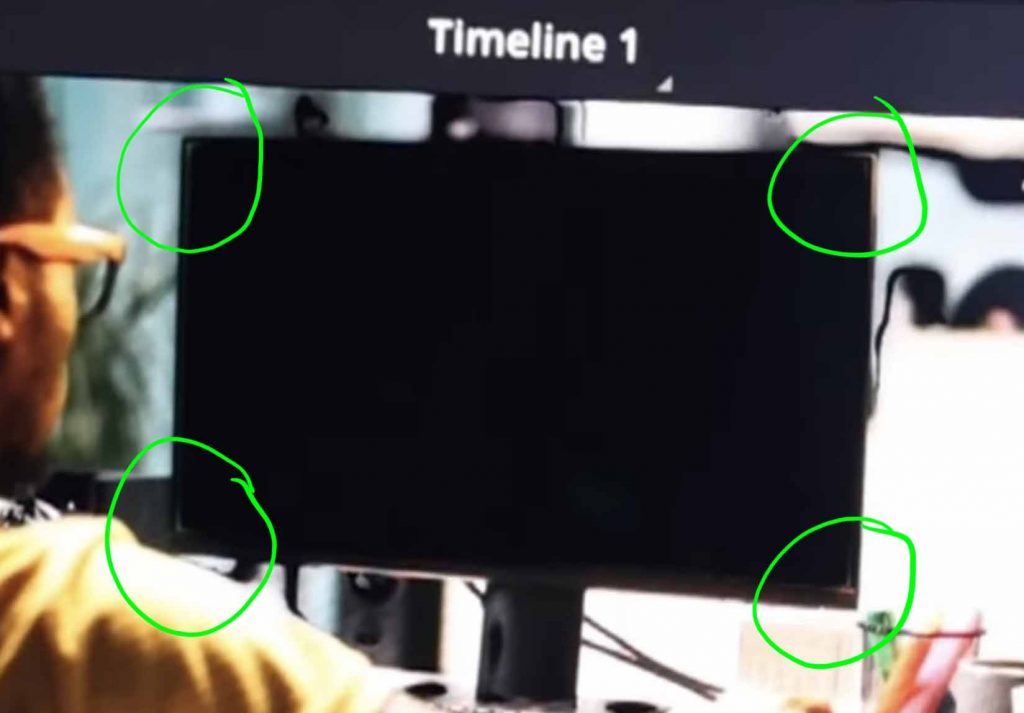
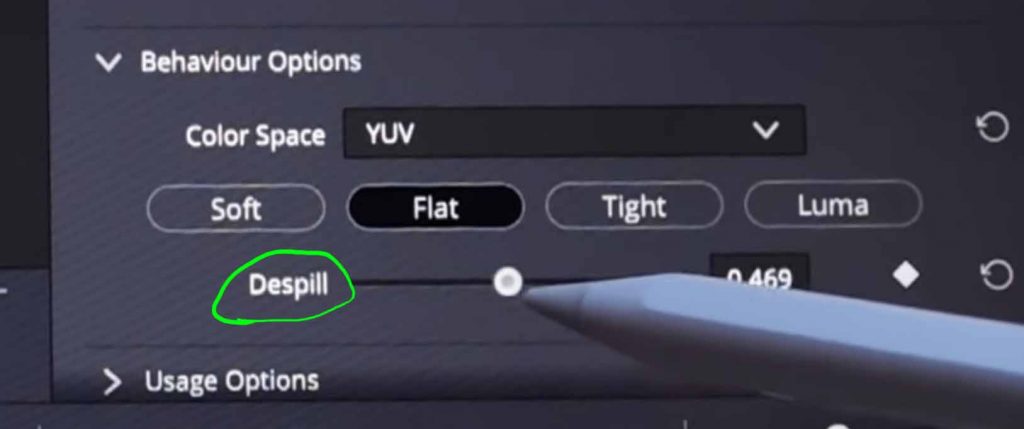
Schritt 6: Um auch noch die letzten Flecken von Grün, wie die in den Ecken, weg zu bekommen gehe zu den Behaviour Options und verändere da den Regler Despill. Nun sollte dein Green Screen in DaVinci Resolve fürs iPad komplett transparent sein. Jetzt kannst du einen anderen Clip darunter legen und er wird sichtbar.
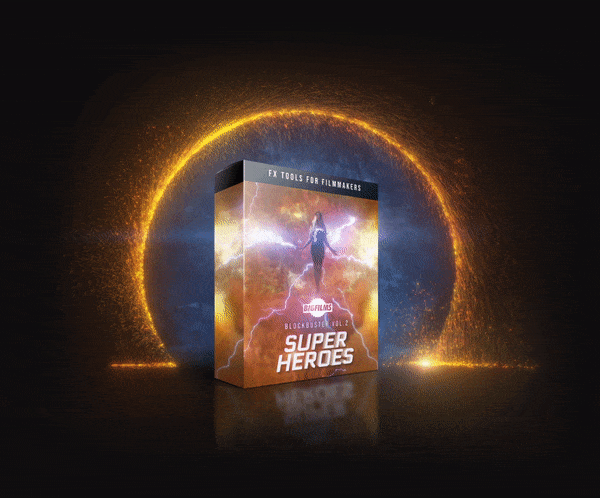 ✩✩✩ Erstelle Animationen wie in Marvel Filmen mit diesen einfachen Drag & Drop VFX PackSuperhero FX von BigFilms.
✩✩✩ Erstelle Animationen wie in Marvel Filmen mit diesen einfachen Drag & Drop VFX PackSuperhero FX von BigFilms.
Mehr Info
Lösung 2: Verwende Chroma Key in der Fusion Page
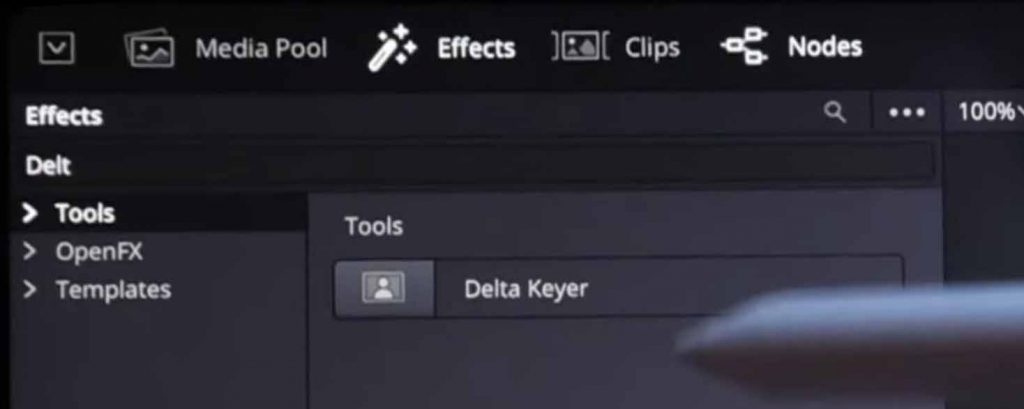
Schritt 1: Wähle den Delta Keyer (DK) Effekt aus.
Mit einer Tastatur: Selektiere zuerst den ersten Node. Dann drücke Shift + Leertaste. Nun kannst du nach dem Delta Keyer suchen.
Ohne Tastatur: Gehe zu den Effekten und suche dort nach dem Delta Keyer.
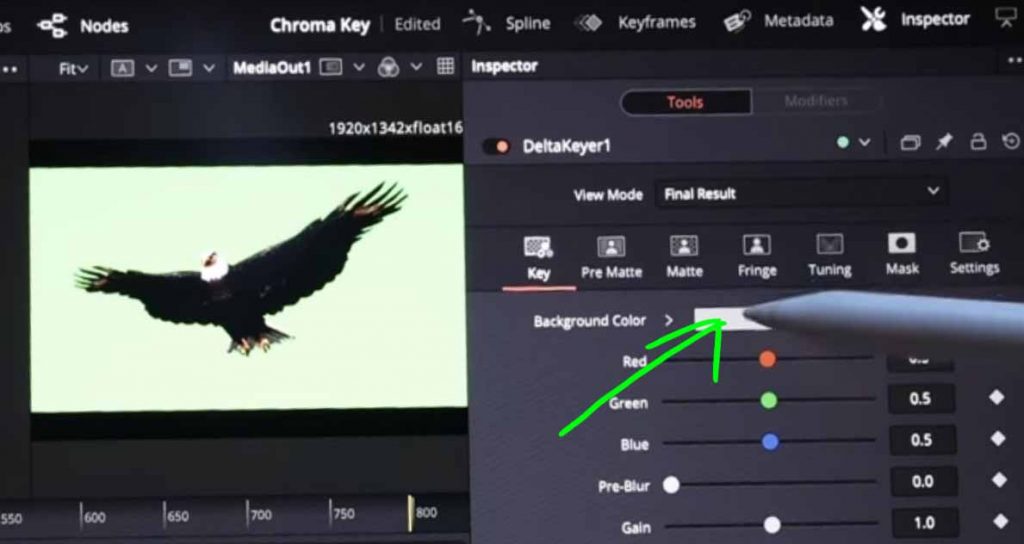
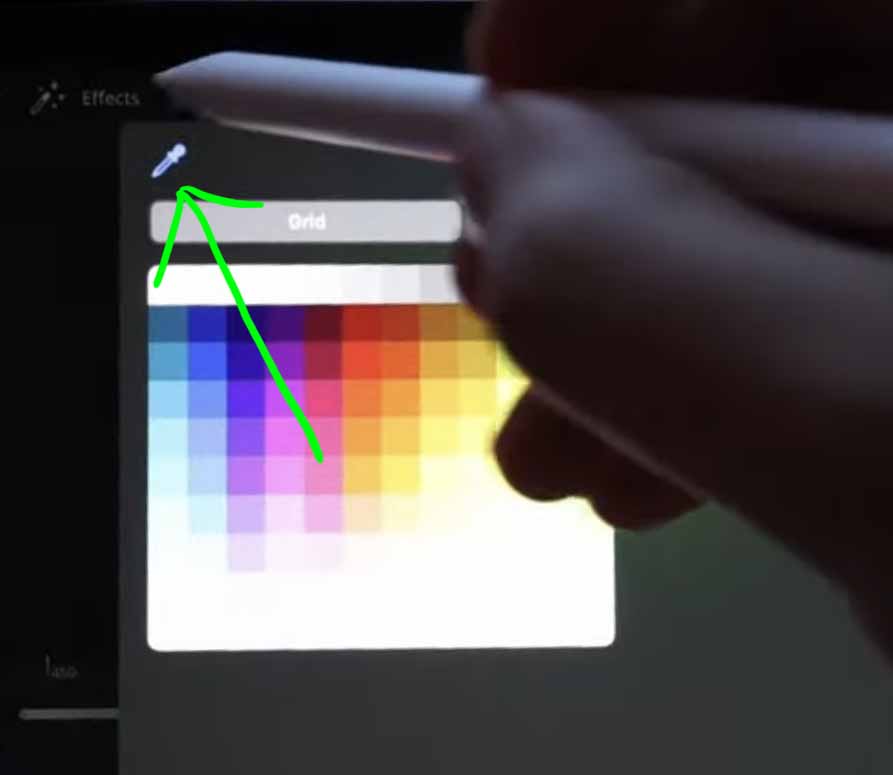
Schritt 2: Im Inspector wähle die Hintergrund Farbe aus. Klick auf die Farbe. Dann öffnet sich ein Farb-Fenster. Hier kannst du auf den Color Picker klicken und wähle im Viewer en Grünen Bereich aus.
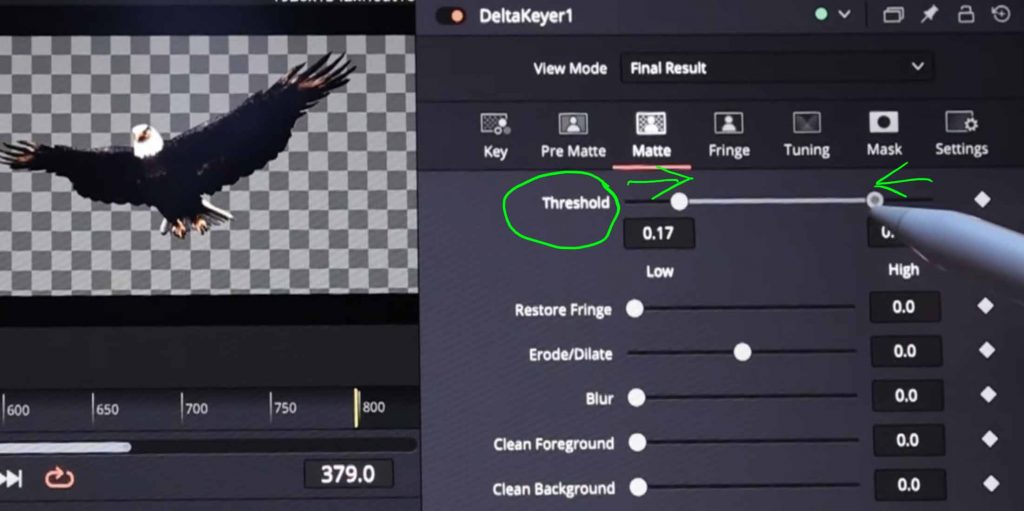
Schritt 3: Um alle Spots zu erfassen, geh in den Matte Tab im Inspector. Verändere dort den Threshold Regler. Eimal vom Anfang reinziehen und einmal vom Ende nach innen ziehen. (Sieh Screenshot). So weit einrücken bis du keine grünen Flecken mehr siehst. Fertig, der grüne Hintergrund in DaVinci Resolve ist nun transparent.
Wenn du mit Green Screens und VFX arbeitest, solltest du dir unbedingt die VFX Packs von Big Films ansehen
Sie haben ein paar erstaunlich einfache Drag & Drop-Spezialeffekte erstellt. Die auch auf dem iPad funktionieren. Zum Beispiel das berühmtes Superhelden-Paket (Superhero Pack). Mit denen du Animationen und VFX wie in Marvel-Filmen erstellen kannst.
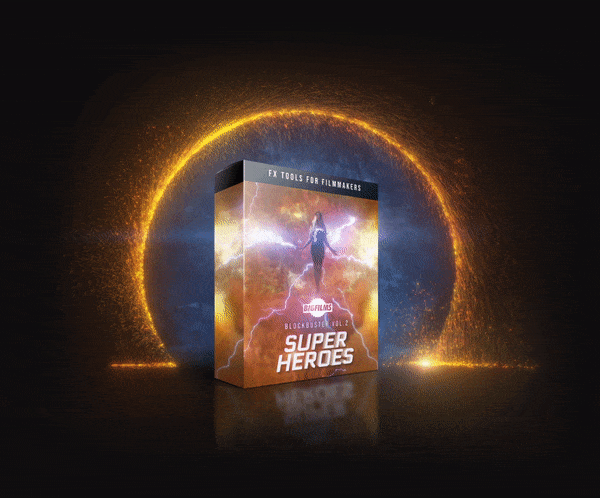 ✩✩✩ Erstelle Animationen wie in Marvel Filmen mit diesen einfachen Drag & Drop VFX PackSuperhero FX von BigFilms.
✩✩✩ Erstelle Animationen wie in Marvel Filmen mit diesen einfachen Drag & Drop VFX PackSuperhero FX von BigFilms.
Mehr Info



Videos auf dem iPad schneiden – das kann einfacher sein, als du denkst.
Ich bin Daniel – Filmemacher, Kursleiter und digitaler Nomade. Ich habe Final Cut Pro und DaVinci Resolve auf dem iPad intensiv in echten Projekten getestet – und zeige dir Schritt für Schritt, wie du das auch kannst. Ohne Technik-Frust. Ohne komplizierte Fachbegriffe.
Meine DaVinci Resolve iPad MasterClass und Final Cut Pro iPad MasterClass haben schon hunderten Anfängern geholfen – auch denen, die vorher noch nie geschnitten haben.